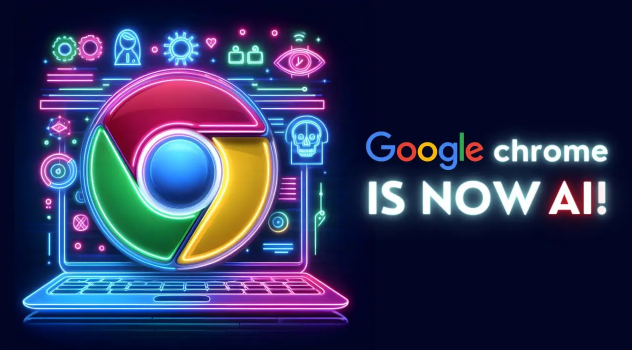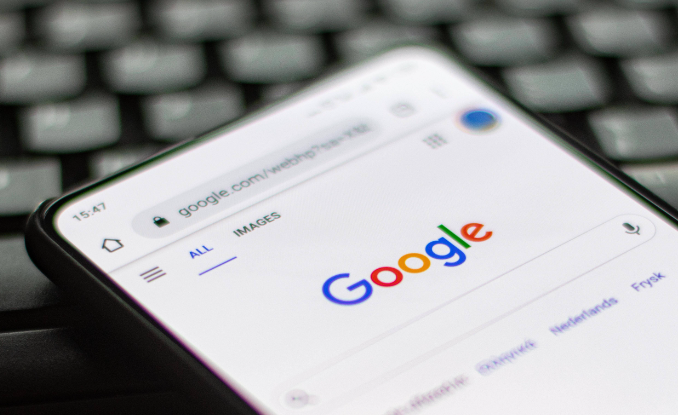google Chrome如何禁用自动跳转HTTPS

方法一:删除HSTS缓存
1. 打开特定页面:在Chrome浏览器的地址栏中输入`chrome://net-internals/hsts`,然后回车。
2. 查找并删除域名:在页面中的“Delete domain”输入框中输入你想要禁用自动跳转HTTPS的域名,例如`example.com`,然后点击“Delete”按钮。如果该域名存在HSTS缓存,将会被删除。
3. 验证删除结果:在“Query domain”输入框中再次输入刚才的域名,查看是否还有相关记录。如果没有,则说明删除成功。
方法二:调整网站设置
1. 访问目标网站:在Chrome浏览器中打开你需要设置的、会自动跳转HTTPS的网站。
2. 进入网站设置:点击地址栏左侧的锁形图标(如果https连接正常),或者直接在网页上右键点击,选择“检查”(或按F12键打开开发者工具,然后切换到“Security”面板)。
3. 修改安全设置:在网站设置中找到“不安全内容”或“混合内容”相关的选项,将其设置为允许显示。不同版本的Chrome浏览器可能具体选项名称和位置略有差异,但一般可以在隐私与安全相关的设置中找到对应的配置项,以允许加载非HTTPS的内容。
方法三:使用浏览器扩展程序
1. 搜索并安装扩展程序:在Chrome浏览器的扩展程序商店中搜索能够阻止HTTPS自动跳转的扩展程序,例如“Disable HTTPS Redirect”等(具体扩展程序名称可能因版本和可用性而有所不同)。找到合适的扩展程序后,点击“添加到Chrome”按钮进行安装。
2. 配置扩展程序:安装完成后,可能需要根据扩展程序的说明进行一些配置。通常可以在扩展程序的图标上点击右键,选择“选项”或“设置”来进行调整。例如,可以设置允许哪些域名不进行HTTPS跳转,或者设置全局规则等。
方法四:关闭相关安全策略(不推荐)
1. 进入高级设置:打开Chrome浏览器,点击右上角的三个点(菜单按钮),选择“设置”。在设置页面中,滚动到最底部,点击“高级”选项,展开更多高级设置。
2. 关闭安全连接策略:在“隐私与安全”部分,找到“安全”选项下的“一律使用安全连接(始终https)”或类似的选项,将其取消勾选。不过,这种方法会降低浏览器的安全性,因为可能会允许访问一些不安全的http网站,容易受到中间人攻击等安全威胁,所以一般不建议使用。